O seu cartão SD mostra o erro “o disco está protegido contra gravação” ao tentar adicionar, excluir ou modificar os dados armazenados no cartão SD? Se sim, isso pode ser muito frustrante. Mas não se preocupe! Aqui estão algumas correções eficazes disponíveis nesta postagem que podem ajudá-lo a remover a proteção contra gravação do cartão SD com facilidade.
Então, sem mais delongas, vamos em frente…..!
Livre SD Cartão Recuperação Ferramenta.
Recupere dados de cartões SD corrompidos, danificados e formatados de todas as marcas no Windows. Tente agora!
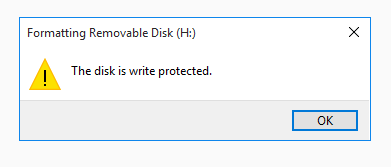
A proteção contra gravação é um recurso de segurança integrado aos cartões SD para evitar acesso não autorizado, exclusão acidental ou erro humano aos seus dados.
Quando o cartão está protegido contra gravação, ele atua como um dispositivo somente leitura, permitindo ler e copiar os arquivos, mas impedindo que você faça alterações ou modificações.
Seu cartão SD fica protegido contra gravação devido a um dos seguintes motivos:
- O cartão SD está bloqueado
- Corrupção do sistema de arquivos.
- Devido a malware ou vírus.
- Erros de registry errados
- Erros de disco.
Correções rápidas para remover a proteção contra gravação do cartão SD
- Desconecte e reconecte o cartão SD.
- Verifique se o cartão micro SD está acessível ou não.
- Tente alterar a porta USB e o adaptador do cartão SD.
- Teste seu cartão SD em outro computador novo.
Como remover a proteção contra gravação do cartão SD?
Aqui está a lista das maneiras mais eficazes que o ajudarão a remover a proteção contra gravação do cartão SD com sucesso e recuperar novamente o controle total sobre o seu dispositivo de armazenamento.
Então, vamos experimentá-los um por um:
- #1: Verifique o interruptor de bloqueio físico
- #2: Usar o Diskpart para remover a proteção contra gravação do cartão SD
- #3: Remova a proteção contra gravação do cartão SD por meio do Editor de registro do Windows
- #4: Conecte seu cartão SD ao PC e verifique suas propriedades
- #5: Verifique seu cartão SD usando um programa antivírus
- #6: Remova a proteção contra gravação do cartão SD por meio do recurso de política de grupo
#1: Verifique o interruptor de bloqueio físico
Muitos cartões SD possuem um interruptor físico lateral que pode ser usado para ativar ou desativar a proteção contra gravação no cartão SD. Se esta chave estiver na posição travada, significa que seu cartão está bloqueado ou protegido contra gravação e você não pode fazer nenhuma alteração nele.
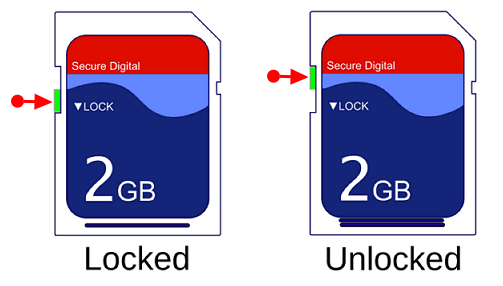
No entanto, se quiser fazer qualquer tipo de alteração ou modificação no conteúdo do cartão SD, você precisará deslizar a chave para a posição “desbloqueado”. Caso já esteja na posição desbloqueada, você precisa seguir o próximo método para desativar a proteção contra gravação do cartão SD.
#2: Usar o Diskpart para remover a proteção contra gravação do cartão SD
Diskpart é um utilitário de linha de comando do Windows que pode ser usado para gerenciar partições e volumes de disco. Você pode usar este utilitário para remover a proteção contra gravação do cartão SD.
Veja como remover a proteção contra gravação do cartão SD:
- Abra a caixa de pesquisa do Windows e digite cmd.
- Clique com o botão direito no prompt de comando e escolha “Executar como administrador“.
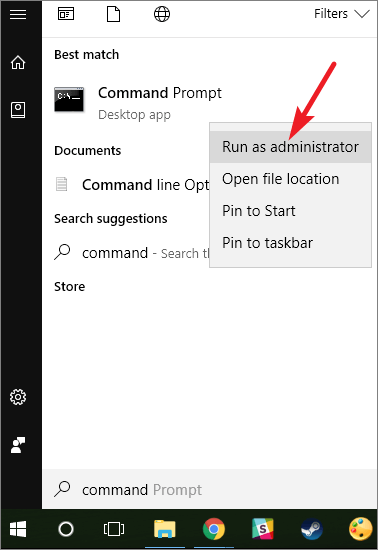
- Na janela do prompt de comando, digite diskpart e pressione Entrar. (Se for solicitado pelo Controle de Conta de Usuário, clique em Sim.)
- Digite listdisk e pressione Entrar para abrir a lista de discos detectados disponíveis em seu sistema.
- Agora, selecione seu cartão SD na lista e anote o número do disco, ou seja, disco 1.
- Em seguida, digite select disk *, substitua * por um número de disco e pressione Entrar
- Por fim, digite attributes disk clear read-only e pressione Entrar
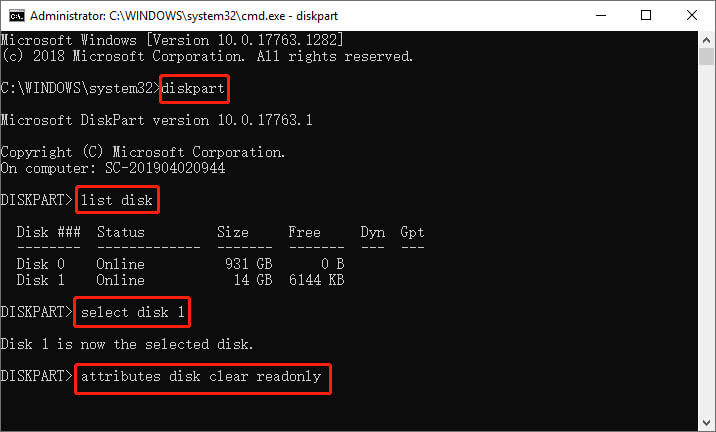
- Uma vez feito! Espere até que a mensagem ‘Disk attributes cleared successfully’
- É isso! Agora feche o Diskpart digitando exit e pressione Entrar
Leia também – Erro somente leitura do cartão SD – Veja como corrigir
#3: Como remover a proteção contra gravação do cartão SD por meio do Editor de registro do Windows
O Editor do Registro do Windows também pode ser usado para limpar a proteção contra gravação dos dispositivos de armazenamento.
Se o seu cartão SD estiver protegido contra gravação devido à chave de registro do Windows errada, você precisará corrigi-lo manualmente para remover a proteção contra gravação do cartão micro SD.
Porém, você precisa ter muito cuidado ao executar este método, pois um único erro ou qualquer operação falsa pode causar mau funcionamento do sistema operacional.
ADVERTÊNCIA: Editar o Registro do Windows pode ser arriscado. Seja cauteloso e faça backup do seu registro antes de fazer qualquer alteração.
Siga cuidadosamente as instruções abaixo para saber como fazer isso:
Passo 1: Inicie a caixa de diálogo RUN pressionando as teclas Win + R
Passo 2: Em seguida, digite “regedit” e pressione Entrar para abrir o Editor do Registro do Windows.
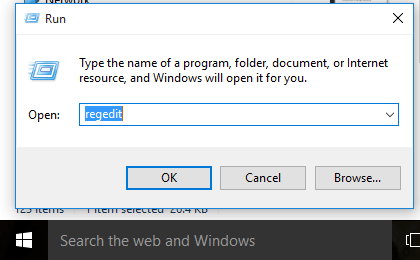
Passo 3: Navegue até HKEY_LOCAL_MACHINE\SYSTEM\CurrentControlSet\Control\StorageDevicePolicies.
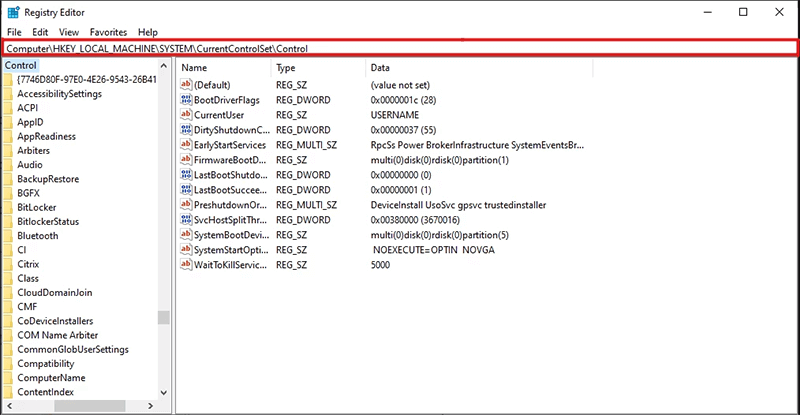
Passo 4: Procure a pasta chamada ‘StorageDevicePolicies’. Se não conseguir encontrar esta pasta, crie uma nova:
- Clique com o botão direito no catálogo de controle atual e selecione Novo > Chave e nomeie-o como “StorageDevicePolicies”.
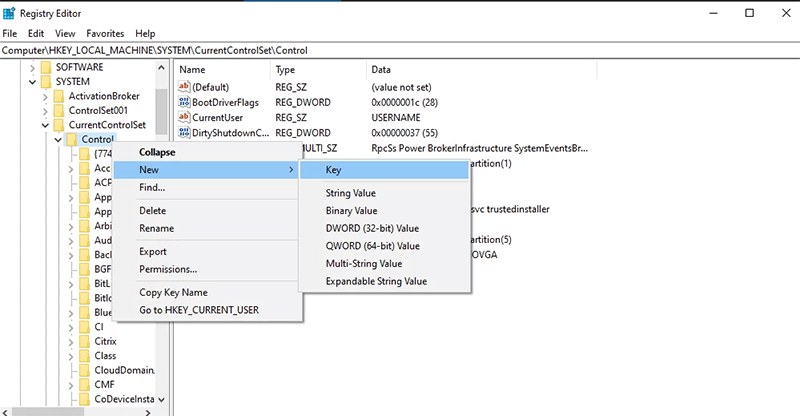
Passo 5: clique com o botão direito em StorageDevicePolicies, clique em “Novo” e selecione o novo valor de um parâmetro Valor DWORD (32 bits) para sistema operacional de 32 bits ou QWORD (valor de 64 bits) para sistema operacional de 64 bits e nomeie-o como “WriteProtect“.
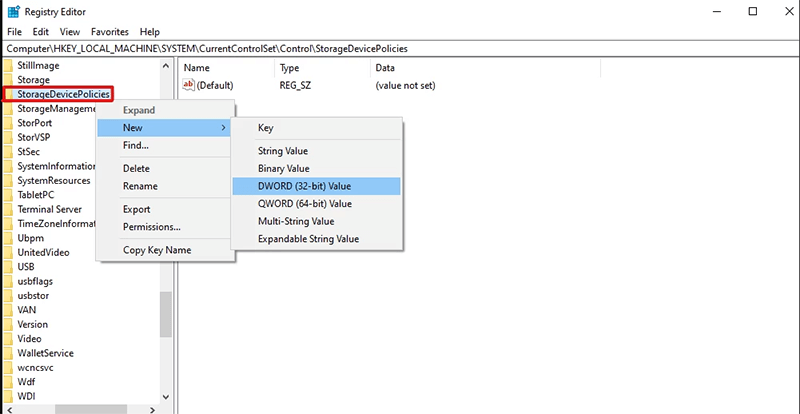
Passo 6: Agora, clique duas vezes em “WriteProtect” e altere os dados do valor para “0” e clique em “OK”.
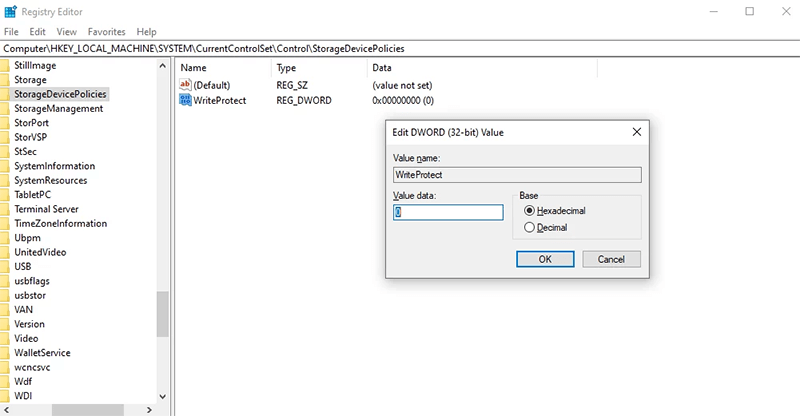
Uma vez feito! Feche o “Editor do Registro” e reinicie o computador.
#4: Conecte seu cartão SD ao PC e verifique suas propriedades
Ao conectar seu cartão SD ao Windows, você pode ter habilitado por engano as configurações que podem impedi-lo de fazer alterações nos dados do cartão SD.
Para garantir isso, você precisa seguir as instruções abaixo:
- Navegue até Este PC e encontre seu disco removível em Dispositivos e unidades.
- Clique com o botão direito no cartão SD e escolha Propriedades.
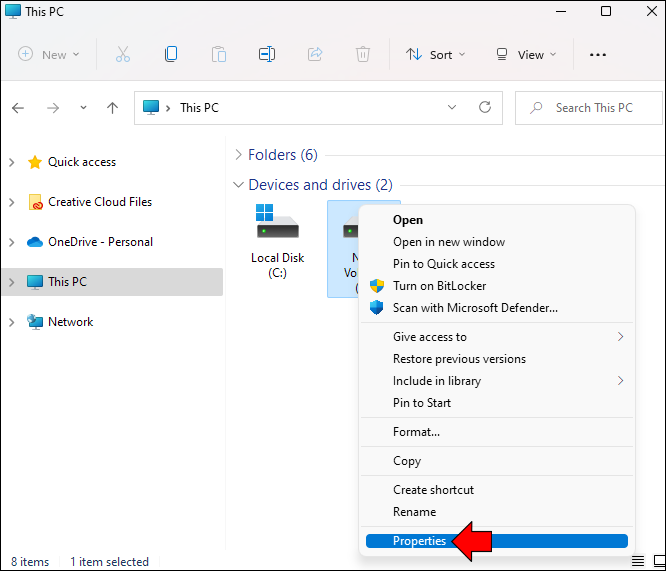
- Aqui você pode ver a opção Proteção contra gravação ou Somente leitura, basta desmarcar esta caixa.
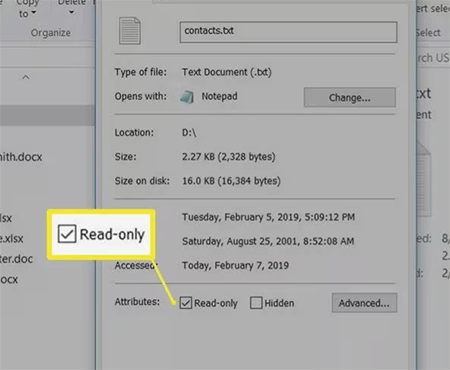
#5: Digitalize seu cartão SD usando um programa antivírus
Como todos sabemos, os cartões SD estão sujeitos a ataques maliciosos durante o processo de transferência de dados. Esses vírus/malware geralmente criptografam seu dispositivo, adicionam proteção contra gravação ao seu cartão SD e restringem o acesso aos seus preciosos dados armazenados no cartão SD.
Para superar essa situação, você precisará verificar seu cartão micro SD usando qualquer programa antivírus confiável. Alguns dos programas antivírus recomendados são – Avast, Avira, Norton Antivirus, AVG, McAfee, NOD32, ESET etc.
Leia também – Como corrigir erros do cartão SD? Soluções experimentadas e testadas
#6: Remova a proteção contra gravação do cartão SD por meio do recurso de política de grupo
Você também pode remover a proteção contra gravação do cartão SD usando a Política de Grupo. É um recurso do Windows que permite definir várias configurações para controlar suas contas de usuário, aplicativos e também o sistema operacional Windows.
Observação importante – o recurso Política de Grupo pode ser usado apenas nas edições Pro, Enterprise e Education do Windows.
Para proibir a proteção contra gravação no cartão SD usando a Política de Grupo, você precisa seguir estas etapas cuidadosamente:
- Abra a caixa de diálogo EXECUTAR, digite gpedit.msc e pressione Entrar.
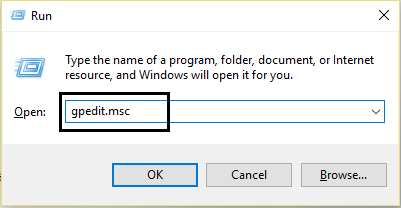
- No editor de política de grupo, navegue até Configuração do computador -> Modelos administrativos -> Sistema -> Acesso ao armazenamento removível.
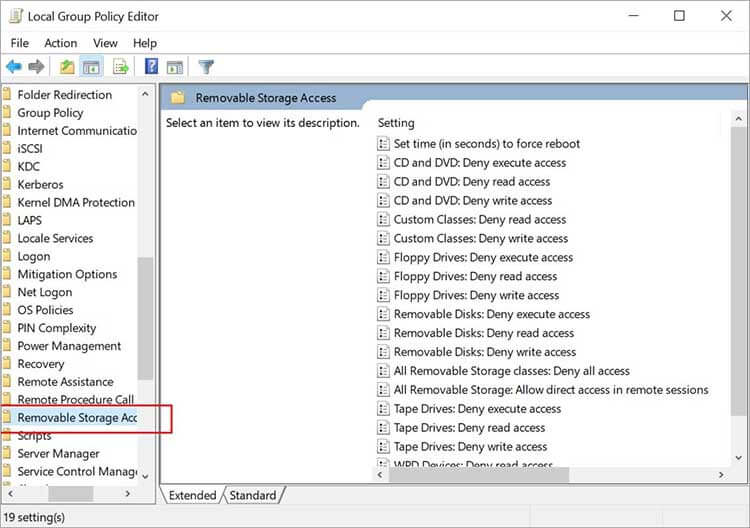
- Em seguida, clique duas vezes em Discos Removíveis: Negar acesso de gravação.
- Quando a caixa de diálogo Discos Removíveis: Negar acesso de gravação for exibida, selecione a opção Ativar e clique em OK.
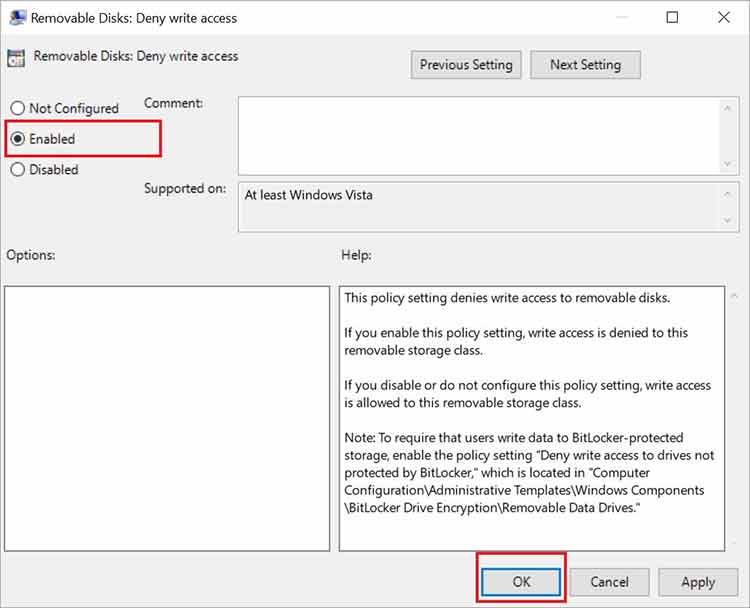
Uma vez feito! A proteção contra gravação será removida com sucesso do seu cartão SD. Depois disso, você receberá uma mensagem de erro “o cartão precisa ser formatado” ou um cartão de memória está corrompido.
Em tal situação, todos os dados do seu cartão SD, incluindo fotos, vídeos e outras coisas, serão perdidos e você precisará formatar o cartão SD protegido contra gravação para corrigir o problema de corrupção.
Como recuperar dados perdidos ou excluídos do cartão SD?
Com a ajuda do SD Cartão Dados Recuperação ferramenta, você pode restaurar facilmente seus arquivos excluídos de cartões SD formatados ou protegidos contra gravação, mesmo sem backup.
Este software pode recuperar todos os tipos de itens excluídos de uma ampla variedade de marcas de cartões SD, como – SanDisk, Transcend, Strontium, Toshiba, Samsung, Lexar, Kingston, etc, etc.
Algumas das principais características do SD cartão recuperação ferramenta:
- Restaure rapidamente arquivos de mídia perdidos, excluídos, ausentes e inacessíveis, como fotos, vídeos e arquivos de áudio, da sua mídia de armazenamento.
- Extraia dados de corrompidos, danificados, criptografados, infectados por vírus, não reconhecidos, ilegíveis e bloqueados cartões de memória.
- Recupere arquivos de mídia de formatado cartão SD, unidade USB, pen drive, cartão de memória, disco rígido, etc.
- Suporta todos os tipos de cartões de memória (SD, miniSD, microSD, SDHC, SDXC, MMC, etc) de diferentes marcas.
- 100% livre de riscos. Seguro, protegido e fácil de usar.


* A versão gratuita do programa verifica e visualiza apenas itens recuperáveis.
Vamos seguir as etapas para recuperar protegidos contra gravação SD cartão dados :
Etapa 1: Selecione o local desejado
Primeiro, selecione a unidade, a mídia externa ou o volume a partir do qual você deseja recuperar os arquivos de mídia excluídos. Após a seleção, clique em 'Digitalizar'.

Etapa 2: Visualizar Recuperado Mídia Arquivos
Em seguida, você pode visualizar os arquivos de mídia recuperáveis após a conclusão do processo de digitalização.

Etapa 3: Recuperar Mídia Arquivos
Por fim, você pode selecionar as imagens, arquivos de áudio e vídeo que deseja restaurar e clicar na opção 'Recuperar' para salvá-los no local desejado.

Conclusão
Lidar com um cartão SD protegido contra gravação pode ser frustrante. Mas, felizmente, existem algumas maneiras disponíveis nesta postagem que podem ajudá-lo a remover a proteção contra gravação do cartão SD com êxito.
Mas antes de tentar qualquer correção de remoção, é aconselhável fazer backup de seus arquivos importantes para evitar perda de dados. No entanto, se os dados do seu cartão SD forem perdidos de alguma forma, você pode usar o SD cartão dados recuperação ferramenta para recuperar suas coisas excluídas.
Espero que você ache esta postagem útil…..!

Taposhi is an expert technical writer with 5+ years of experience. Her in-depth knowledge about data recovery and fascination to explore new DIY tools & technologies have helped many. She has a great interest in photography and loves to share photography tips and tricks with others.